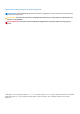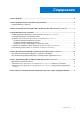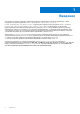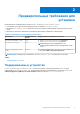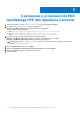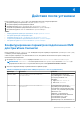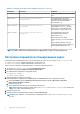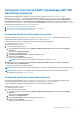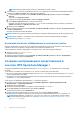Setup Guide
Table Of Contents
- Dell EMC OpenManage HPE OMi Operations Connector, версия 1.0 Руководство по установке
- Введение
- Предварительные требования для установки
- Скачивание и установка Dell EMC OpenManage HPE OMi Operations Connector
- Действия после установки
- Конфигурирование параметров подключения OME для Operations Connector
- Настройка параметров планировщика задач
- Активация политик Dell EMC OpenManage HPE OMi Operations Connector
- Создание настраиваемого представления в консоли HPE Operations Manager i
- Настройка инструмента OME URL в консоли HPE Operations Manager i
- Восстановление Dell EMC OpenManage HPE OMi Operations Connector
- Удаление Dell EMC OpenManage HPE OMi Operations Connector
- Доступ к вспомогательным материалам через сайт службы поддержки Dell EMC

ПРИМЕЧАНИЕ: Интервал опроса устройств по умолчанию составляет 5 минут.
3. Чтобы убедиться, что события, отправленные в консоль OMi, отображаются с правильной меткой времени, измените
значение в поле Время создания, выполнив следующие действия:
a. Откройте двойным нажатием политику Dell EMC OpenManage HPE OMi Operations Connector: интеграция
событий.
Откроется окно Редактора политик.
b. Перейдите на вкладку По умолчанию и выберите Атрибуты событий.
c. В поле Время создания измените значение по умолчанию.
Например, если ваш часовой пояс опережает UTC на 05:30 часов, необходимо изменить значение по умолчанию
<$DATA:/event/Time> на <$DATA:/event/Time> +5.5.
d. Нажмите кнопку Сохранить.
4. Нажмите правой кнопкой мыши политику Dell EMC OpenManage HPE OMi Operations Connector: интеграция событий
и выберите Активировать.
Политика интеграции событий активирована.
ПРИМЕЧАНИЕ: В окне редактора политик не рекомендуется изменять никакие параметры, кроме интервала опроса.
ПРИМЕЧАНИЕ: Убедитесь, что интервал опроса, заданный для политики интеграции событий, совпадает с
интервалом запуска задач Event Scheduler.
Активация политики «Информация о количестве узлов»
Политику «Информация о количестве узлов» необходимо активировать для просмотра сведений о количестве узлов,
собранных после того, как данные о каждом элементе топологии были переданы в OMi.
Чтобы активировать политику «Информация о количестве узлов», выполните следующие действия:
1. Запустите консоль HPE Operations Connector.
Отобразится список политик.
2. Нажмите правой кнопкой мыши политику Dell EMC OpenManage HPE OMi Operations Connector: информация о
количестве узлов и выберите Активировать.
Создание настраиваемого представления в
консоли HPE Operations Manager i
Создание настраиваемого представления в консоли HPE Operations Manager i (OMi) рекомендуется по следующим
причинам.
● Вы сможете отслеживать все устройства Dell EMC вместе со связанными с ними событиями.
● Вы сможете просматривать сведения об инфраструктуре Dell EMC, получаемые от диспетчера домена Dell (OME). Это
упростит управление устройствами.
● Вы сможете выполнять необходимые действия, такие как закрытие событий, запуск соответствующей служебной
программы и т. п., для активных событий.
Чтобы создать настраиваемое представление в OMi, сделайте следующее.
1. В консоли OMi последовательно откройте разделы Администрирование > Администрирование RTSM >
Моделирование > Студия моделирования.
2. Перейдите на вкладку Ресурсы.
Эта вкладка отображается вместе с вкладками «Средство выбора CI» и «Типы CI».
3. В поле Тип ресурса в раскрывающемся списке выберите Модели.
В левой области появится список Коллекции CI.
4. Правой кнопкой мыши нажмите имя хоста или IP-адрес OME и выберите Открыть модель.
В правой области отобразится иерархия устройств, связанных с выбранным именем хоста или IP-адресом OME.
ПРИМЕЧАНИЕ: Выберите то же имя хоста OME или тот же IP-адрес OME, которые были указаны во время
настройки параметров подключения OME в разделе Конфигурирование параметров подключения OME для
Operations Connector на стр. 7.
10 Действия после установки